راهنمای برطرف کردن مشکلات گلکسی بادز پرو؛ بررسی تمام ایرادات نرمافزاری

آیا به تازگی گلکسی بادز پرو را خریداری کردهاید اما با مشکلات مختلفی روبهرو شدهاید؟ در این مطلب تلاش میکنیم اکثر مشکلات گلکسی بادز پرو را توضیح دهیم.
ایرادات ارتباطی مشکلات گلکسی بادز پرو
ایراد کند شارژ شدن یا شارژ نشدن مشکلات گلکسی بادز پرو
یکی از ایرباد گلکسی بادز پرو کار نمیکند
کیفیت صدای ضعیف گلکسی بادز پرو زمان تماس
نحوه فکتوری ریست کردن گلکسی بادز پرو
چرا گلکسی بادز پرو به گوشی غیر سامسونگ وصل نمیشود؟
کیفیت پخش ضعیف موسیقی در گلکسی بادز پرو
کار نکردن قابلیت Voice detect در گلکسی بادز پرو
مشکلات کنترل لمسی گلکسی بادز پرو
آیا میتوان گلکسی بادز پرو گم شده را هم پیدا کرد؟
مشکلات گلکسی بادز پرو؛ از جنبه نرمافزاری همیشه راه حل وجود دارد
گلکسی بادز پرو، جزو بهترین گزینههای خرید برای کاربران به خصوص افرادی به شمار میرود که عاشق کار با دستگاههای اندرویدی هستند. با این اوصاف، این گجت جذاب هم در بعضی از سناریوها دچار عیب و ایراد میشود.
شبیه به بسیاری از ایربادز و هندزفریها، گلکسی بادز پرو هم ممکن است دچار قطع و وصلی در ارتباط شود. با این حال، اگر ایرادات ریشه در نقصهای نرمافزاری داشته باشد، جای هیچ نگرانی وجود ندارد؛ چرا که در این مطلب تلاش میکنیم مشکلات گلکسی بادز پرو از جنبه نرمافزاری را برطرف کنیم.
ایرادات ارتباطی مشکلات گلکسی بادز پرو
فناوری بلوتوث در سالهای اخیر پیشرفت حائز اهمیتی داشته اما همچنان این فناوری هم بینقص به نظر نمیرسد؛ چرا که بسیاری از کاربران در ارتباط ایربادز با گوشیهای هوشمند خود دچار مشکل میشوند. برای برطرف کردن این دسته از مشکلات راهکارهای سادهای وجود دارد. اگر مشکلات گلکسی بادز پرو مربوط به اتصال بلوتوث خلاصه میشود، تنها کافی است مراحل زیر را انجام دهید:
قدم اول) بلوتوث خود را خاموش و سپس مجدد روشن کنید. گاهی اوقات، ریاستارت بلوتوث و جفتسازی مجدد ایربادز با گوشی میتواند مشکل را به همین راحتی حل کند.
قدم دوم) اگر ریاستارت بلوتوث هیچ کمکی به حل مشکل نکرد، در منوی بلوتوث روی گزینهی Forget this device ضربه بزنید تا ارتباط قطع شود. در برخی از سناریوها، امکان دارد گزینهی مربوطه به صورت Remove Device مشخص شده باشد. در هر صورت، پس از انجام این کار، مجدد ایربادز خود را به دستگاه مورد نظر متصل کنید.
قدم سوم) مطمئن شوید که هیچ اختلالی در ارتباط بیسیم در محل وجود نداشته باشد. از آنجایی که مودمهای وای-فای یا دستگاههایی که امواج فرو سرخ ساطع میکنند، این دسته از امواج میتواند سیگنال بلوتوث را مختل کند. بنابراین، ارتباط گلکسی بادز پرو میتواند به سختی انجام شود.
قدم چهارم) اگر سه راه حل قبلی موثر واقع نشد، مطمئن شوید ایربادز شارژ داشته باشد. بدیهی است که اگر باتری دستگاه بسیار پایین باشد، گجت مربوطه نمیتواند یک ارتباط بلوتوثی فعال را برقرار کند. سامسونگ پیشنهاد میکند که شما ایربادز را حداقل به مدت ۳۰ دقیقه شارژ کرده و سپس از آنها برای اتصال به گوشی هوشمند استفاده کنید.
ایراد کند شارژ شدن یا شارژ نشدن مشکلات گلکسی بادز پرو

رایجترین ایراد مربوط به گلکسی بادز پرو و شاید هم بسیاری از ایربادها مربوط به کند شارژ شدن است. سازندهها نسبت به این موضوع آزار دهنده واقف هستند. بنابراین، اکثر دستگاههای مدرن و امروزی خیلی سریع شارژ میشوند. با این اوصاف، اگر شما متوجه شدهاید گلکسی بادز پرو که خریداری کردهاید خیلی کند شارژ میشود یا اصلا شارژ نمیشود، راه حلهای زیر را پیشنهاد میکنیم آزمایش کنید:
قدم اول) شاید مسخره باشد اما در ابتدا باید خیالتان را از بابت سالم بودن قطعات راحت کنید. شما میتوانید گلکسی بادز پرو را از طریق کابل USB-C یا حتی یک شارژر بیسیم شارژ کنید اما باید کیس و قاب سازگار با این گجت را داشته باشید.
سامسونگ هر آنچه که نیاز دارید را در داخل جعبهی کالا قرار میدهد. از همین رو، توصیه میکنیم از لوازم جانبی اورجینال گلکسی بادز پرو با نهایت دقت مراقبت کنید. شما میتوانید از تجهیزات متفاوت هم برای شارژ استفاده کنید اما اگر لوازم مربوطه با هندزفری شما سازگار نباشد، شاید با کندی شارژ روبهرو شوید.
قدم دوم) اگر ایربادز کثیف شده باشد، همین موضوع میتواند عاملی برای کندی شارژ تلقی شود. بنابراین تلاش کنید تا گجت شما همیشه تمیز و عاری از کثیفی باشد. کیس و ایربادز را قبل از اتصال آنها به شارژر همیشه تمیز کنید. اگر نسبت به نحوهی تمیز کردن دستگاه مردد هستید، با یک جستوجوی ساده در موتورهای جستوجو میتوانید نحوهی تمیز کردن گلکسی بادز پرو را متوجه شوید.
قدم سوم) انتهای کابلها را همیشه دقت کنید؛ چرا که لق زدگی یا خراب شدن کانکتورهای کابل میتواند در کیفیت شارژ موثر باشد.
قدم چهارم) وقتی همه چیز شسته و رفته بوده و دستگاه هم خیلی راحت به شارژر متصل میشود، به این موضوع دقت کنید که هر ایربادز در جایگاه صحیح خود قرار بگیرد. اگر همچنان ایراد کند شارژ شدن گلکسی بادز پرو پابرجاست، شاید مشکل از منبع شارژ باشد. بهتر است پریز برق را چک کنید.
یکی از ایرباد گلکسی بادز پرو کار نمیکند

کار نکردن یکی از ایربادهای گلکسی بادز پرو یک مسئلهی بسیار آزار دهنده محسوب میشود. قطع به یقین، هیچ کاربری دلش نمیخواهد این اتفاق بیفتد. با این حال، اگر ایراد نرمافزاری باشد خوشبختانه میتوان راه حلهایی را برای برطرف کردن این مشکل مطرح کرد. البته اول از همه مطمئن شوید که ایربادها را درست در داخل گوش خود قرار داده باشید.
قدم اول) این احتمال وجود دارد زمانی که قصد تنظیم ایرباد را داشتهاید، به اشتباه آن را خاموش کرده باشید. از همین رو، صرفا با قرار دادن ایرباد مربوطه داخل کیس شارژ برای چند ثانیه و سپس قرار دادن مجدد ایرباد در داخل گوش، این مشکل را حل خواهید کرد. از طرفی دیگر، مطمئن شوید که ایردباز به گوشی هوشمندتان به درستی متصل شده است.
قدم دوم) شاید باتری ایرباد مربوطه تمام شده یا در حال اتمام باشد. هر دو ایرباد میتوانند سطوح متفاوتی از انرژی باتری را در خود داشته باشند. با نصب نرم افزار Galaxy Wearable میتوانید میزان سطح باتری را برای هر ایرباد به صورت لحظهای بررسی کنید.
اگر این حدس درست باشد، تنها کافی است تا هر دو ایرباد را در داخل قاب شارژ قرار داده و اجازه دهید پروسهی شارژ برای چند دقیقه انجام شود. سپس مجدد ایربادز درون قاب را در آورده و امتحان کنید.
قدم سوم) رایجترین دلیل کار نکردن یک ایرباد گلکسی بادز پرو مربوط به مشکلات ارتباط بلوتوثی است. روی Forget the device در تنظیمات بلوتوث گوشی هوشمند ضربه زده و سپس میتوانید مجدد نسبت به اتصال بلوتوثی گلکسی بادز اقدام کنید.
کیفیت صدای ضعیف گلکسی بادز پرو زمان تماس
تصور کنید که در حال صحبت و یک مکالمهی حساس هستید، اما کیفیت صدای ایربادز بسیار ضعیف است. اگر این ایراد هم مربوط به مشکلات نرمافزاری باشد، شما میتوانید چند راه حل ساده و در عین حال کاربردی را امتحان کنید.
قدم اول) حتما از سریهای مناسب استفاده کنید تا نویز کنسلینگ به خوبی کار کند. شما میتوانید بهترین اندازهی سری را از طریق انجام تست فیت ایربادز گلکسی پیدا کنید. برای انجام این تست، ابتدا نرمافزار Galaxy Wearable را روی گوشی هوشمند خود نصب کنید. سپس به مسیر Earbud settings > Earbud fit test بروید.
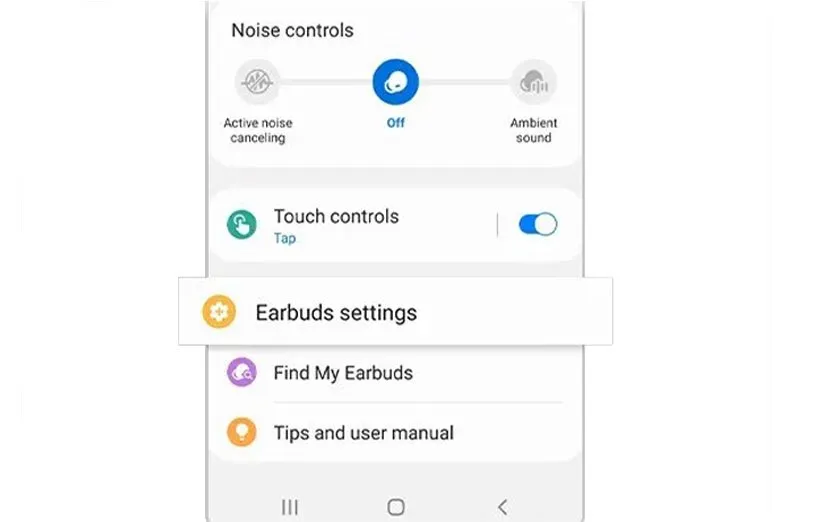
قدم دوم) ایربادها را در داخل گوشهای خود قرار داده و سپس روی دکمهی آبی Start ضربه زده تا تست مربوطه شروع شود.
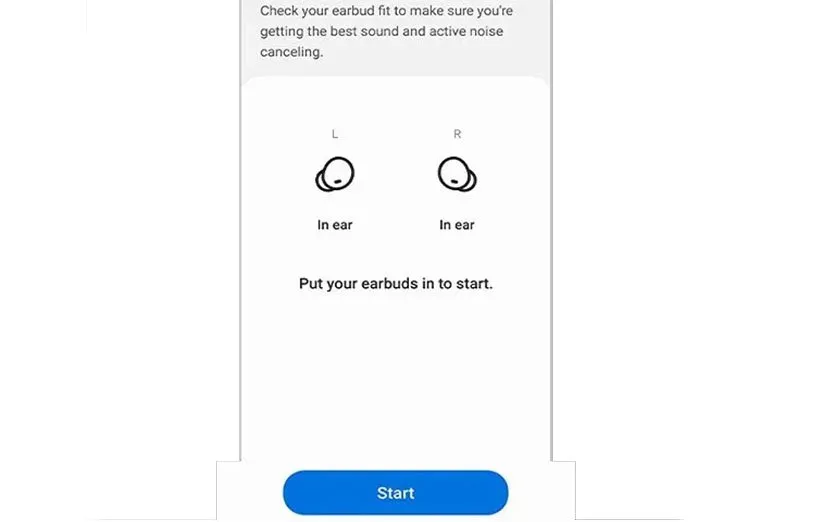
قدم سوم) منتظر باشید تا نتایج روی صفحه به تصویر کشیده شوند. اگر عبارت Good fit روی صفحه حک شود، شما میتوانید با همین سری با گجت سامسونگ مشغول به کار شوید. اما اگر نرمافزار Poor fit را نشان دهد، شاید بهتر باشد همین فرایند را با یک سری متفاوت انجام دهید تا عبارت Good fit روی صفحه نمایش حک شود.

اگر شما در یک محیط بسیار پر سر و صدا مشغول به کار هستید، بهتر است Active noise Cancellation را فعال کنید. برای این کار در داخل نرم افزار Galaxy Wearable به سربرگ Noise controls بروید. سپس گزینهی مربوطه را فعال کنید. با انجام این کار در واقع نویزهای پس زمینه مزاحم تماس شما نمیشوند.
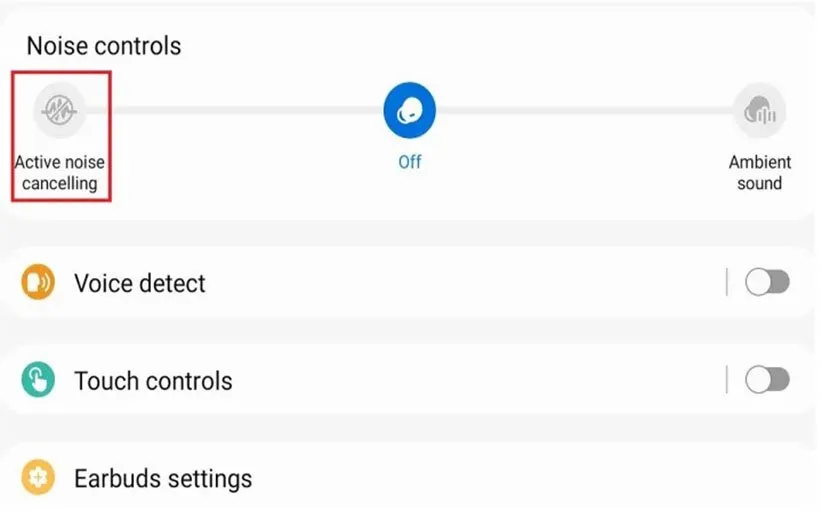
اگر هیچ راه حلی برای برطرف کردن مشکل موثر واقع نشد، بهتر است گلکسی بادز پرو را فکتوری ریست کنید.
نحوه فکتوری ریست کردن گلکسی بادز پرو
میتوان ادعا کرد که با فکتوری ریست گلکسی بادز پرو، رسما تمام مشکلات گلکسی بادز پرو که به دلیل نرمافزاری به وجود آمدهاند برای همیشه برطرف خواهد شد. برای این کار، تنها کافی است مراحل زیر را به ترتیب انجام دهید.
قدم اول) به نرمافزار Galaxy Wearable رفته و منوی Earbuds settings را باز کنید.
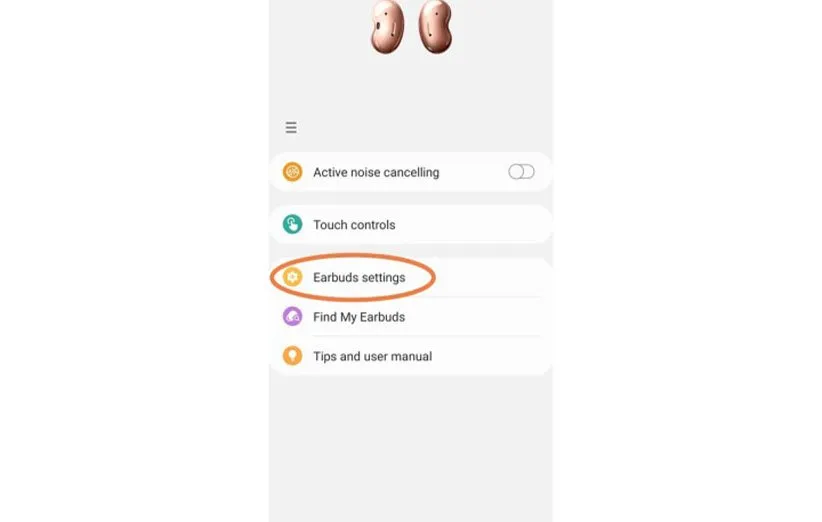
قدم دوم) روی گزینهی Reset یا Reset earbuds ضربه زده تا فرایند آغاز شود.
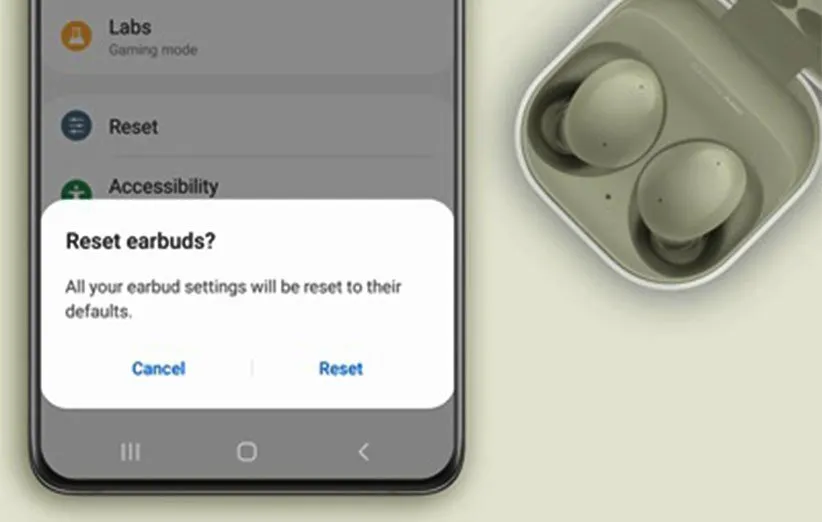
قدم سوم) با اتمام فرایند، گلکسی بادز پرو را مجدد به گوشی هوشمند خود متصل کنید. اگر همچنان مشکلات گلکسی بادز پرو پابرجاست، بهتر است کم کم به مشکلات سخت افزاری شک کنید.
چرا گلکسی بادز پرو به گوشی غیر سامسونگ وصل نمیشود؟
احتمالا بسیاری از افراد تصور میکنند برای استفاده از گلکسی بادز پرو، حتما باید گوشی سامسونگ را تهیه کرد. به طور کلی این طرز فکر صحیح نیست و شما میتوانید دستگاههای اندرویدی غیر از سامسونگ را هم به آسانی به گلکسی بادز پرو متصل کنید. البته گوشی هوشمند باید حداقل از اندروید ۵.۰ برخوردار باشد، در غیر این صورت مسلما گجت مدرن سامسونگ احتمالا روی گوشیهای قدیمیتر کار نمیکند. برای انجام این کار، تنها باید ارتباط بلوتوثی بین ایربادز و گوشی هوشمند برقرار شود. مراحل زیر را باید به ترتیب انجام دهید:
قدم اول) نرمافزار Galaxy Wearable را باید روی گوشی هوشمند خود نصب کنید.
قدم دوم) ایربادهای سامسونگ را در داخل محفظه شارژر قرار دهید. سپس انگشتتان را روی پنل هر یک از ایربادها برای چند ثانیه نگه دارید.

قدم سوم) چند ثانیه صبر کنید تا نشانگر سبز، آبی و قرمز روشن شود. این علامتها نشان میدهد که ایربادها در حالت جفتسازی هستند.
قدم چهارم) مراحل جفتسازی هندزفری بلوتوثی را روی گوشی هوشمند خود دنبال کرده یا نرم افزار Galaxy Wearable را باز کرده و دستور العملها را دنبال کنید. با پیدا کردن اسم دستگاه شما میتوانید گلکسی بادز پرو را به گوشی هوشمند متصل کنید.
کیفیت پخش ضعیف موسیقی در گلکسی بادز پرو
اگر جزو دستهای از کاربرها هستید که از هندزفری بیشتر برای شنیدن موسیقی استفاده میکنید، علی رغم کیفیت بسیار بالای گلکسی بادز پرو شاید همچنان کیفیت مورد انتظارتان را با این گجت تجربه نکردهاید. از همین رو، توصیه میکنیم قابلیت صدای ۳۶۰ درجه را روی گلکسی بادز پرو فعال کنید. با فعال کردن صدای ۳۶۰ درجه در گلکسی بادز پرو، کیفیت پخش موسیقی رسما به یک سطح بالاتر ارتقا پیدا میکند و یک تجربهی فوق العاده هیجان انگیز را تجربه خواهید کرد. برای انجام این کار، تنها کافی است مراحل زیر را انجام دهید.
قدم اول) نرم افزار Galaxy Wearable باید روی گوشی هوشمند نصب شده باشد. آن را باز کنید.
قدم دوم) در داخل نرم افزار به Earbuds settings بروید.
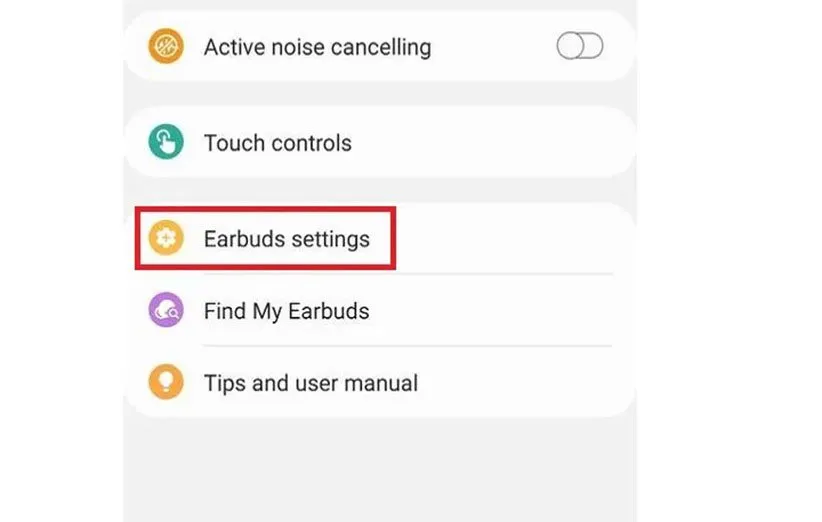
قدم سوم) گزینهی ۳۶۰ Audio را روشن کنید (باید به رنگ آبی در بیاید).
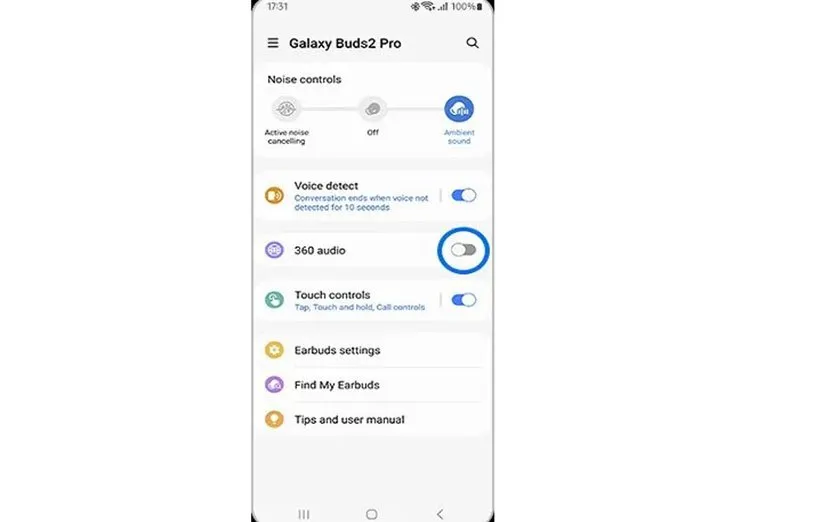
قدم چهارم) توصیه میکنیم قابلیت Head-tracking را هم برای تجربهی بهتر فعال کنید. حالا شما میتوانید از یک صدای ۳۶۰ درجه با گلکسی ایربادز خود بهره ببرید. شما میتوانید هر زمان که بخواهید، با انجام مجدد مراحل فوق این قابلیتها را خاموش کنید.
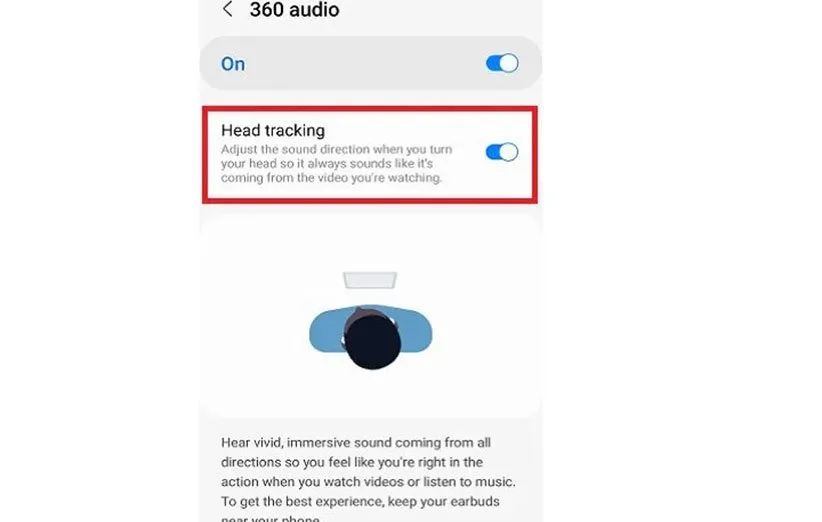
کار نکردن قابلیت Voice detect در گلکسی بادز پرو
به احتمال زیاد با ریست فکتوری کردن گلکسی بادز پرو، شما تمام تنظیمات شخصیسازی شدهی گجت را به حالت اولیه در آوردهاید. با استفاده از قابلیت Voice Detect در صورتی که در خیابان فردی با شما سر صحبت را باز کرده باشد، اصلا نیاز نیست تا موسیقی در حال پخش در گلکسی بادز پرو را متوقف کرده تا با فرد مقابل خود صحبت کنید؛ چرا که گجت جذاب سامسونگ با این قابلیت میتواند به طور خودکار صدای موسیقی را مقداری کم کند تا شما به صحبتهای فرد مقابل خود بیشتر دقت کنید. برای فعال سازی Voice detect در گلکسی بادز پرو باید مراحل زیر را انجام دهید:
قدم اول) نرم افزار Galaxy Wearable را دانلود، نصب و سپس آن را باز کنید.
قدم دوم) گزینهی Voice detect را یافته و دکمهی آن را روشن کنید.
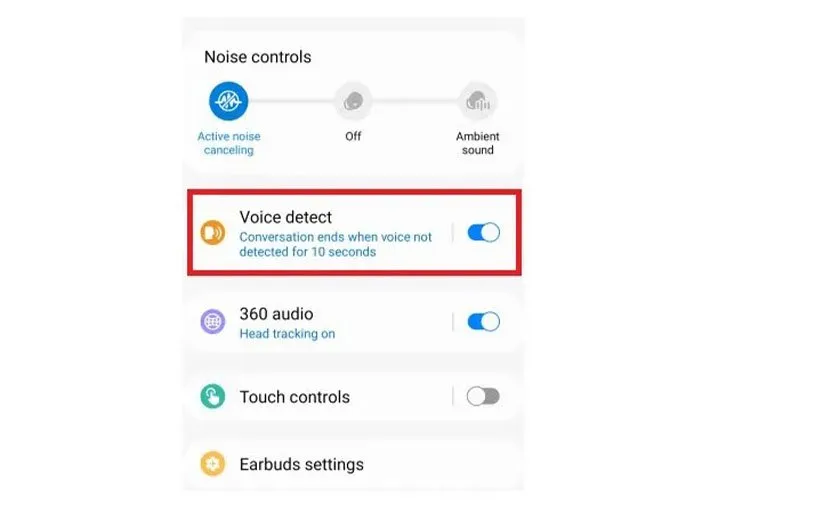
قدم سوم) مدت زمانی که میخواهید ایربادز صبر کند تا مجدد سطح موسیقی را به حالت نرمال برگرداند را انتخاب کنید. برای مثال اگر شما ۱۰ ثانیه را انتخاب کنید، ایربادز تنها ۱۰ ثانیه تلاش میکند تا مکالمهای را شناسایی کند و اگر در این بازه حرف و صحبتی پیش نیاید، میزان صدا به حالت طبیعی برگردانده میشود. بنابراین، مادامی که در بازه ۱۰ ثانیه سکوت برقرار نشود، صدای پخش موسیقی در حالت کم باقی میماند.
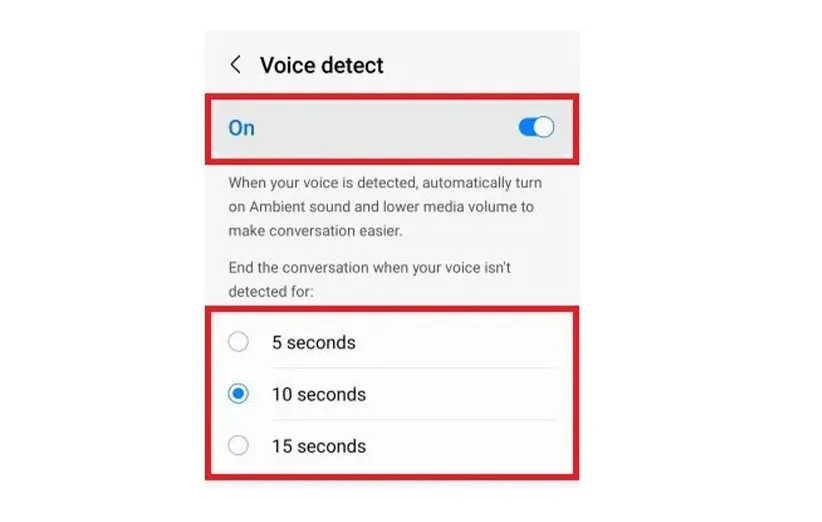
قدم چهارم) برای اطمینان از درست کار کردن قابلیت، بهتر است یک عدد موسیقی را پخش کرده و در بین پخش، صحبت کنید. در هر صورت، این که چه مدت زمانی را باید انتخاب کنید کاملا به خودتان بستگی دارد.
مشکلات کنترل لمسی گلکسی بادز پرو
شبیه به مورد قبلی، در صورتی که شما دستگاه را ریست فکتوری کرده باشید، به احتمال زیاد تنظیمات مربوط به شخصیسازی کنترل لمسی نیز ریست شده است. در هر صورت برای شخصیسازی کنترلهای لمسی گلکسی بادز پرو باید مراحل زیر را به ترتیب انجام دهید:
قدم اول) نرم افزار Galaxy Wearable را نصب و آن را باز کنید.
قدم دوم) گزینه Touch controls را روشن کنید.

قدم سوم) حالا، شما گزینههای زیادی را میتوانید تنظیم کنید. به طور خلاصه کارکرد هر گزینه در زیر بخش مربوطه نوشته شده است. شما میتوانید Bixby (دستیار صوتی انحصاری سامسونگ) را هم روی کنترل لمسی تنظیم کنید. از طرفی دیگر، کنترل اسپاتیفای را هم میتوانید انجام دهید.
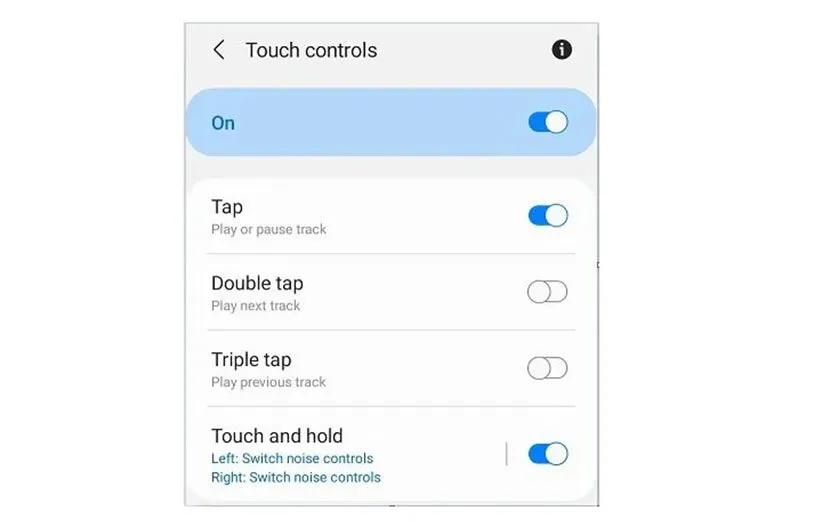
آیا میتوان گلکسی بادز پرو گم شده را هم پیدا کرد؟
در انتهای مقاله اجازه دهید به این سوال هم پاسخ دهیم. شما میتوانید از قابلیت SmartThings Find گلکسی بادز پرو به منظور یافتن ایربادز گمشدهی خود استفاده کنید. تنها کافی است مراحل زیر را به ترتیب انجام دهید:
قدم اول) نرم افزار Galaxy Wearable را روی گوشی هوشمند خود باز کنید.
قدم دوم) به سمت پایین اسکرول کرده تا گزینه Find My Earbuds را پیدا کنید. روی دکمه Start ضربه زده و ایربادها صدایی را تولید میکنند تا شما آنها را پیدا کنید. همچنین امکان رهگیری ایربادها از طریق نقشه و لوکیشن هم وجود دارد.
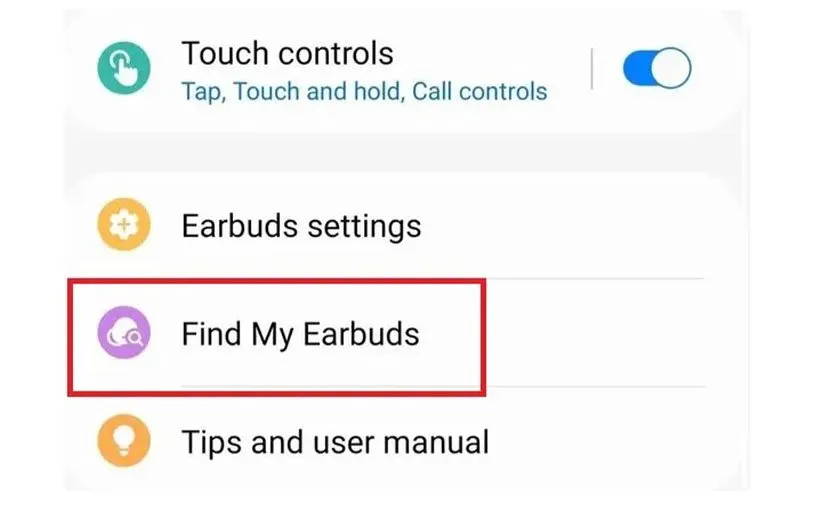
مشکلات گلکسی بادز پرو؛ از جنبه نرمافزاری همیشه راه حل وجود دارد
در این مقاله تلاش کردهایم تمام مشکلات گلکسی بادز پرو را مطرح کرده و راه حلهای پیرامون این مشکلات را توضیح دهیم. با این اوصاف، صرفا زمانی میتوان نسبت به حل مشکلات گلکسی بادز پرو امیدوار بود که ایرادات مورد نظر صرفا از جنبهی نرمافزاری به وجود آمده باشد. در غیر این صورت، اگر مشکل یا نقصی به خاطر مشکلات سخت افزاری بروز پیدا کند، بدیهی است که شما باید نسبت به تعمیر ایربادز اقدام کرده یا یک مدل جدید را تهیه کنید.
منبع: digitaltrends





